Chromebook을 별도의 화면이나 TV에 연결하는 방법

Chrome OS는 사용자가 Chromebook을 별도의 화면이나 TV에 연결할 수 있는 다양한 방법을 지원합니다.

Windows 데스크탑에는 "삭제된" 파일을 위한 휴지통 저장소가 포함되어 있습니다 . 그러나 파일을 이 휴지통 아이콘으로 끌어다 놓는다고 해서 실제로 파일이 삭제되는 것은 아닙니다. 휴지통에 들어간 파일은 휴지통을 비울 때까지 보관되며, 그 후에도 복구가 가능합니다.
Windows 10 또는 11 데스크톱에 드래그한 파일을 실제로 삭제하고 복구할 수 없게 만드는 휴지통을 갖고 싶으십니까? 좋은 소식은 Free File Wiper와 Multi Trash를 사용하면 이 작업을 수행할 수 있다는 것입니다. Windows 바탕 화면에 영구 파일 삭제 휴지통을 추가하는 방법은 다음과 같습니다.
Free File Wiper를 사용하여 데스크탑에 파일 삭제 휴지통을 추가하는 방법
Free File Wiper는 이름에서 알 수 있듯이 Windows 플랫폼에서 무료로 사용할 수 있는 소프트웨어입니다. 또한 설치가 필요 없는 휴대용 애플리케이션이기도 합니다. 이 소프트웨어에는 데이터를 완전히 삭제(덮어쓰기)하는 4가지 옵션이 있습니다. 다음과 같이 Windows 10 및 11 바탕 화면에 Free File Wiper 휴지통 아이콘을 추가할 수 있습니다.
2. 지금 다운로드 및 외부 미러 1 옵션을 클릭합니다 .
3. 폴더 라이브러리 작업 표시줄 버튼을 눌러 파일 탐색기를 활성화합니다.
4. 다운로드한 free_file_wiper.zip 파일이 포함된 폴더를 표시합니다 .
5. Windows에서 ZIP 파일 압축 해제에 대한 Quantrimang.com의 지침 에 따라 아카이브 파일 free_file_wiper.zip의 압축을 풉니다 .
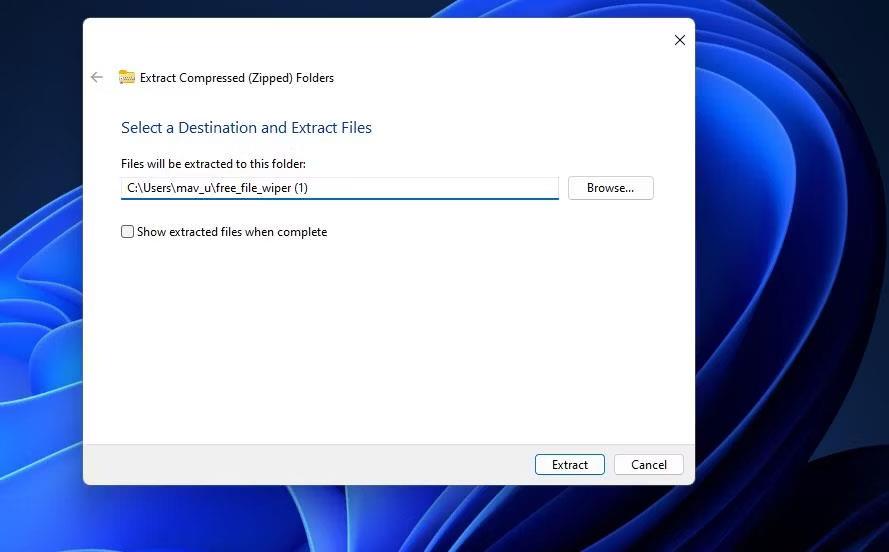
압축(Zip) 폴더 추출 도구
6. 추출된 폴더에서 Free_File_Wiper.exe를 두 번 클릭하여 응용 프로그램을 실행합니다.
7. 애플리케이션을 처음 시작하면 도움말 창이 나타납니다. 정보가 다시 표시되지 않도록 하려면 시작 시 이 도움말 표시 확인란을 선택 취소하세요 .
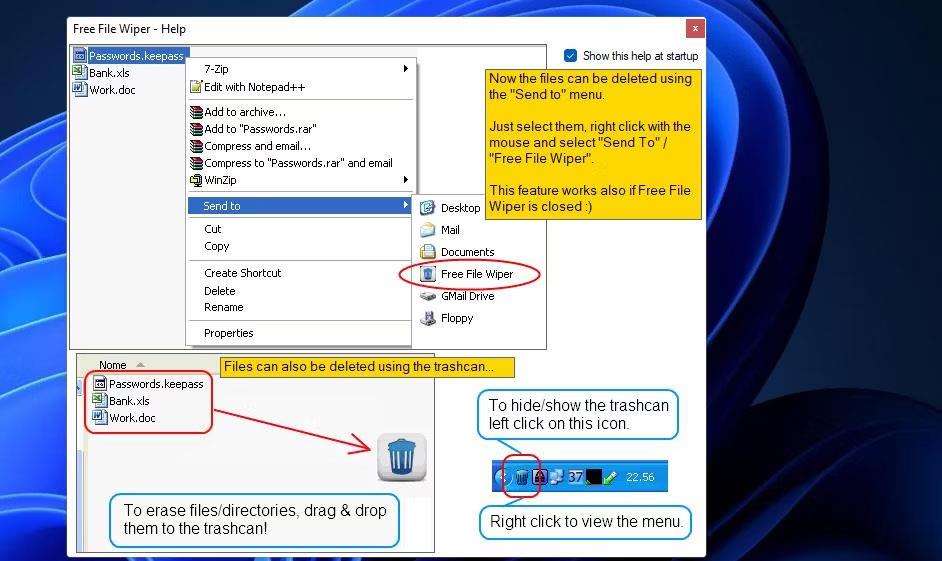
무료 파일 와이퍼 창
8. "무료 파일 와이퍼 – 도움말" 창 에서 닫기 X 버튼을 클릭하세요 .
9. 이제 Windows 바탕 화면 어딘가에 Free File Wiper 휴지통 아이콘이 표시됩니다. 필요한 경우 아이콘을 마우스 왼쪽 버튼으로 클릭하고 끌어서 위치를 변경하세요.
파일 분쇄기 앱을 사용하여 항목을 영구적으로 삭제하려면 탐색기를 열고 파일을 마우스 왼쪽 버튼으로 클릭한 다음 바탕 화면의 Free File Wiper 휴지통 아이콘으로 끌어다 놓습니다. 삭제 후에는 파일을 복원할 수 없다는 경고 메시지가 나타납니다. 파일을 영구적으로 삭제하려면 예를 선택하세요 .
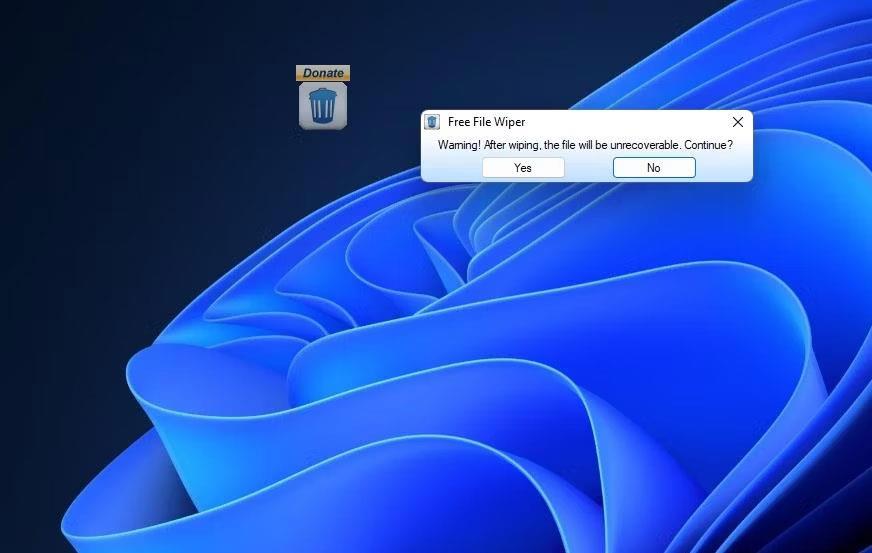
바탕 화면의 무료 파일 와이퍼 휴지통 아이콘
컨텍스트 메뉴를 통해 해당 휴지통의 삭제 방법을 변경할 수 있습니다. Free File Wiper 시스템 트레이 아이콘을 마우스 오른쪽 버튼으로 클릭하고 삭제 방법 하위 메뉴를 선택합니다. 그런 다음 사용 가능한 5가지 옵션 중 하나를 선택합니다. 광적인 지우기는 여러 번 덮어쓰기하는 가장 철저한 지우기 옵션입니다.
Free File Wiper의 상황에 맞는 메뉴에는 다른 옵션도 포함되어 있습니다. 여기에서 휴지통 아이콘의 대체 투명도 수준을 선택할 수 있습니다. 시작 항목에 Free File Wiper를 추가하려면 Windows 자동 시작을 클릭하세요 .

닦아 방법 옵션
또한 탐색기의 통합 "보내기" 메뉴가 기본적으로 선택되어 있음 을 알 수 있습니다 . 해당 옵션을 선택하면 클래식 컨텍스트 메뉴의 보내기 하위 메뉴 에 무료 파일 와이퍼 메뉴가 추가됩니다 . 파일을 마우스 오른쪽 버튼으로 클릭하고 추가 옵션 표시 > 보내기 > 무료 파일 와이퍼를 선택할 수 있습니다 .
다중 휴지통을 사용하여 데스크탑에 파일 삭제 휴지통을 추가하는 방법
Multi Trash는 8GadgetPack 소프트웨어를 사용하여 데스크탑에 추가할 수 있는 유틸리티입니다. 이 유틸리티는 파일을 재활용, 삭제 및 파쇄(영구 삭제)할 수 있는 3-in-1 휴지통입니다. 파일을 파쇄하도록 설정하면 해당 파일이 영구적으로 삭제됩니다. 이것이 Windows 바탕 화면에 다중 휴지통을 추가하는 방법입니다.
1. 먼저 8GadgetPack 다운로드 페이지를 엽니다 .
2. 8GadgetPack 페이지에서 다운로드를 클릭하세요.
3. 링크된 다운로드 페이지의 지침에 따라 8GadgetPack 소프트웨어를 설치합니다.
4. 그런 다음 다중 휴지통 유틸리티 다운로드 페이지를 엽니다 .
5. 다중 휴지통의 지금 다운로드 > 보안 다운로드(미국) 옵션을 클릭하세요.
6. 이제 8GadgetPack 소프트웨어를 엽니다.
7. 가젯 추가 옵션을 클릭 하면 가젯 선택 창이 화면에 표시됩니다.
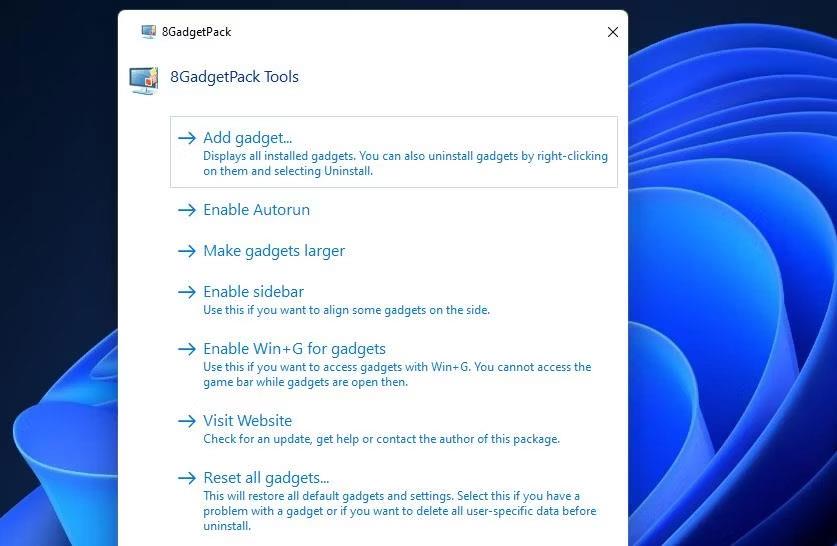
가젯 옵션 추가
8. 해당 창의 2페이지에 있을 수 있는 다중 휴지통 위젯을 두 번 클릭하여 데스크탑에 추가합니다.
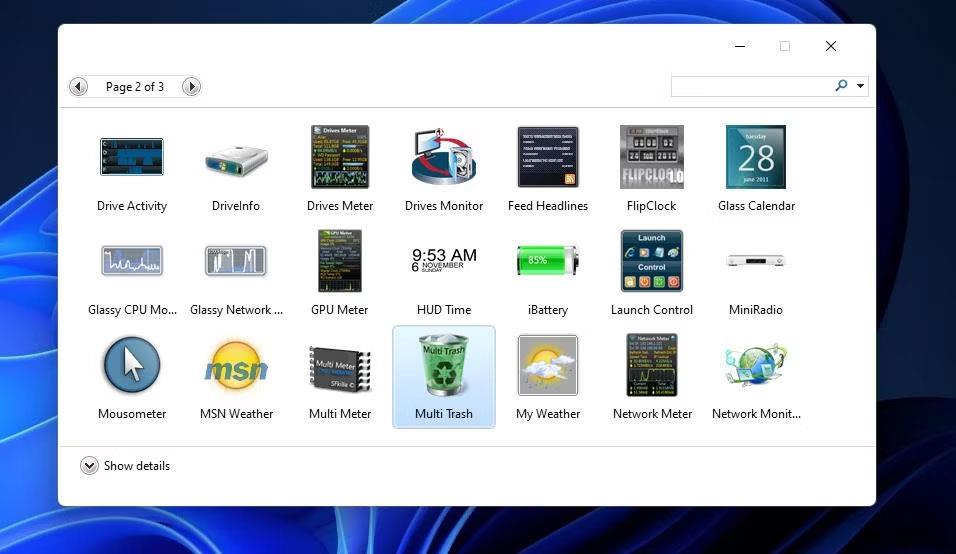
다중 쓰레기 유틸리티
기본적으로 다중 휴지통은 휴지통으로 설정되어 있습니다. 그러나 위젯의 화살표를 클릭하면 해당 기능을 변경할 수 있습니다. 해당 위젯 왼쪽에 있는 화살표를 클릭하여 위젯을 파쇄 저장소로 전환하세요.

다중 쓰레기 휴지통
파쇄함은 끌어온 파일을 영구적으로 삭제합니다. 이제 탐색기 창에서 일부 파일을 파쇄 저장소로 드래그하세요. 파일을 영구적으로 삭제할 것인지 묻는 확인 메시지가 열립니다. 이를 확인하려면 예를 클릭하세요 .
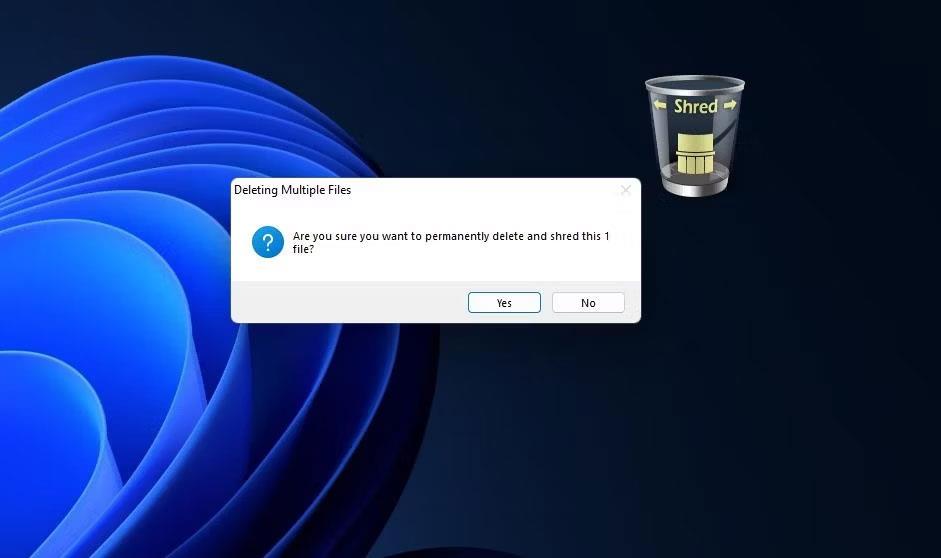
분쇄기
이 유틸리티에는 여러 가지 사용자 정의 설정이 있습니다. 다중 휴지통 창에서 해당 항목을 보려면 옵션 버튼을 클릭하세요 . 모양 탭 에서 분쇄기 유리 색상 옵션을 클릭하고 색상 팔레트에서 대체 색상을 선택하여 휴지통의 색상을 변경할 수 있습니다. 저장소의 크기를 변경하려면 기능 탭 의 저장소 크기 드롭다운 메뉴 에서 크게 또는 작게 옵션을 선택하세요 . 확인을 클릭하여 새 추가 기능 설정을 적용합니다.
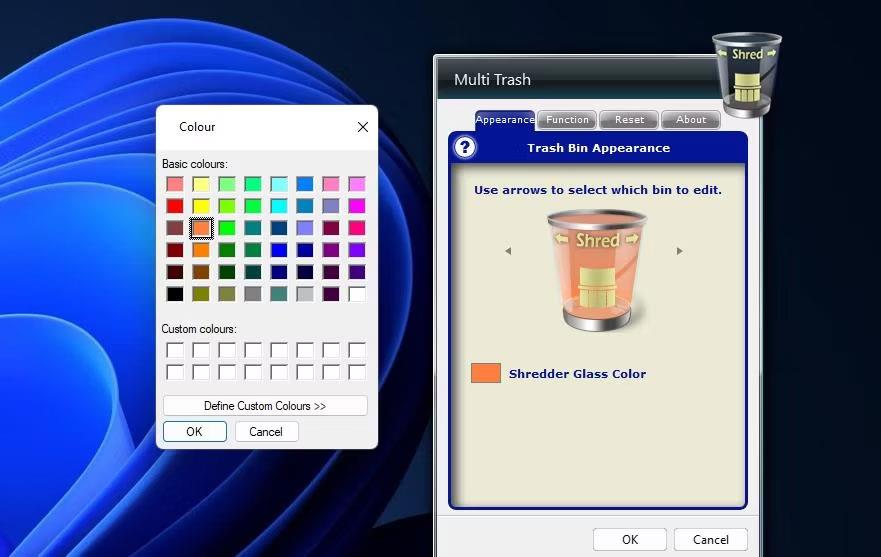
다중 휴지통 창
물론 Multi Trash의 가장 좋은 점은 3-in-1 파일 삭제 도구라는 점이며, 다양한 파일에 대한 표준 삭제 휴지통으로 설정할 수도 있습니다. 그러나 Shred bin만이 복구할 수 없는 파일을 안전하게 삭제합니다. 따라서 더 많은 기밀 정보가 포함된 파일을 삭제하려면 파쇄함을 사용하세요.
Chrome OS는 사용자가 Chromebook을 별도의 화면이나 TV에 연결할 수 있는 다양한 방법을 지원합니다.
iTop Data Recovery는 Windows 컴퓨터에서 삭제된 데이터를 복구하는 데 도움이 되는 소프트웨어입니다. 이 가이드에서는 iTop Data Recovery 사용 방법에 대해 자세히 설명합니다.
느린 PC와 Mac의 속도를 높이고 유지 관리하는 방법과 Cleaner One Pro와 같은 유용한 도구를 알아보세요.
MSIX는 LOB 애플리케이션부터 Microsoft Store, Store for Business 또는 기타 방법을 통해 배포되는 애플리케이션까지 지원하는 크로스 플랫폼 설치 관리자입니다.
컴퓨터 키보드가 작동을 멈춘 경우, 마우스나 터치 스크린을 사용하여 Windows에 로그인하는 방법을 알아보세요.
다행히 AMD Ryzen 프로세서를 실행하는 Windows 컴퓨터 사용자는 Ryzen Master를 사용하여 BIOS를 건드리지 않고도 RAM을 쉽게 오버클럭할 수 있습니다.
Microsoft Edge 브라우저는 명령 프롬프트와 같은 명령줄 도구에서 열 수 있도록 지원합니다. 명령줄에서 Edge 브라우저를 실행하는 방법과 URL을 여는 명령을 알아보세요.
이것은 컴퓨터에 가상 드라이브를 생성하는 많은 소프트웨어 중 5개입니다. 가상 드라이브 생성 소프트웨어를 통해 효율적으로 파일을 관리해 보세요.
Microsoft의 공식 Surface 하드웨어 테스트 도구인 Surface Diagnostic Toolkit을 Windows Store에서 다운로드하여 배터리 문제 해결 등의 필수 정보를 찾으세요.
바이러스가 USB 드라이브를 공격하면 USB 드라이브의 모든 데이터를 "먹거나" 숨길 수 있습니다. USB 드라이브의 숨겨진 파일과 폴더를 표시하는 방법은 LuckyTemplates의 아래 기사를 참조하세요.








